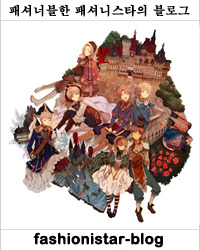# 한글 토렌트 사용해보자 !
전세계적으로 가장 유명한 파일공유시스템인 uttorent 토렌트 3.2.3 버젼입니다. 한글언어 100% 지원에 빠른 성능과 손쉬운 인터페이스로 토렌트 이용자들이 많이들 사용하시는 버젼이죠. 혹시나 프로그램을 처음 사용하시는 분은 파일 받으시고 아래에 제가 설명한 사용법 참조하도록 하세요.
# 한글 토렌트 다운로드 파일 :
uTorrent_3.2.3.zip
# 한글 토렌트 사용법
우선 올려둔 uttorent 다운로드 받아보면 위 uTorrent 3.2.3 .zip 압축파일이 나옵니다.
이제 한글 토렌트 다운 받은 압축파일을 풀고 나오는 설치파일을 실행시켜주시구요.
그럼 언어선택 할 수 있고, 이중 Korean 을 골라 OK 를 눌러야 토렌트 한글 다운 인스톨이 진행되요.
이제 본격적으로 torent 다운로드 설치 마법사가 실행되는데 우측하단의 다음 버튼을 눌러줍니다.
그다음으로 토렌트 제작사인 비트토렌트사의 메시지가 나오는데 별 특별한 내용은 없습니다.
이어서 사용권리 동의서라고 이용약관이 나오는데 동의 버튼을 눌러 다음으로 넘어갑니다.
다음으로 토렌트 한글 다운로드 설치메뉴가 나오는데 체크박스 설정을 통해서 시작메뉴에 항목을 만들거나, 빠른실행 아이콘을 만들거나, 바탕화면에 바로가기 아이콘 등을 만들 수 있죠.
이때 찾아보기 버튼을 눌러 uttorent 한글 다운로드 설치될 경로지정이 가능한데, 그냥 기본설정된대로 설치하시는걸 추천합니다.
이제 다음으로 넘어가보면 윈도우의 기본방화벽 및 시작시의 프로그램 실행설정이 나오는데 사용여부에 따라 체크하거나 뺀 다음메뉴로 넘어갑니다.
여기서는 uttorent 설치 할때, 제휴프로그램을 함께 설치할 것인지 물어보는데 제휴프로그램 설치를 안하려면 좌측 하단의 체크를 해제해주시고 다음 메뉴로로 넘어가세요.
그리고 이번에는 한글 토렌트 설치 하면서 제휴툴바도 함께 설치할 것인지 물어보는데 이것도 안깔려면 체크박스를 다비우고 설치버튼을 클릭 해줍니다.
이제 토렌트 한글 설치 진행되는데 다깔고나면 바탕화면의 바로가기 아이콘을 실행시켜주세요.
그렇게 로딩이 진행되고 위의 스샷과 같이 torent 한글 프로그램 메인 화면이 나타납니다.
일단 기본적인 한글 토랜토 다운 작업 전에 각 메뉴들을 살펴보자면, 파일메뉴에서는 시드파일을 불러와 원하는 파일들을 다운받을 수 있구요.
옵션메뉴에서는 다양한 설정이 가능한데, 필수적으로 처음 실행했을땐 설정메뉴로 먼저 들어갑니다.
그리고 설정메뉴창이 뜨면 좌측 부가메뉴 중, 디렉터리를 클릭하고 위의 화면 중, uttorent 다운 받을 파일들의 위치를 지정시켜주세요.
끝으로 맨 우측 도움말 메뉴에서는 유토렌트 관련한 다양한 정보 및 한글 토랜토 다운로드 언어파일 등이 가능한 메뉴들이 구비되어 있습니다.
이제 모든 메뉴를 살펴보았으니까 torent 다운 기능을 실행해볼텐데, 최초 파일메뉴의 토렌트 추가로 들어갑니다.
그리고 불러올 토랜토 한글 씨드 파일 선택 창에서 자신이 가지고 있는 시드파일을 찾아 열어주세요.
그럼 위와 같이 시드파일이 한글토렌트 프로그램에 꽂히는데 저장 경로 등을 다 확인했으면 확인버튼을 누릅니다.
이제 uttorent 시드파일이 지정된 파일경로를 찾아들어가 해당 파일을 다운로딩 작업을 시작하는데요.
이때 torent 다운로딩 되는 파일들이 여러개일땐 이들을 마우스 우클릭해서 순서를 바꾸는 등의 다양한 설정을 할 수 있구요.
그리고 프로그램 종료할때는 파일메뉴의 끝내기 항목으로 종료가능한데, 프로그램 창의 X버튼을 눌러서 끄면, 완전히 꺼지지 않고 작업표시줄에 담기니 참고하세요.
▲ uttorent 한글 프로그램 실행 동영상